Jak wszyscy zdają sobie sprawę, Apple oferuje trzy różne opcje ochrony informacji telefonu: Face ID, Touch ID, a także hasło. Za każdym razem, gdy urządzenie nie wykryje Twojej głowy lub odcisku kciuka, aktywowane jest hasło wyświetlacza. Negatywny wynik tylko, że zostaniesz zablokowany w telefonie, gdy tylko będziesz zapomnij hasła na iPhonie, a gadżet zostanie dezaktywowany po wprowadzeniu nieprawidłowych haseł w pięciu wystąpieniach.
Istnieje wiele różnych rozwiązań internetowych umożliwiających odzyskanie zablokowanego iPhone'a nawet bez użycia komputera. Czytaj dalej, aby się uczyć jak ominąć hasło iPhone'a bez komputera?.
Część #1: Darmowe narzędzie do ominięcia hasła za pomocą komputera - iOS UnlockerCzęść #2: Sposób na ominięcie hasła iPhone'a bez komputeraCzęść #3: Wniosek
Część #1: Darmowe narzędzie do ominięcia hasła za pomocą komputera - iOS Unlocker
Mimo że większość procedur wymienionych poniżej może pomóc w ominięciu hasła iPhone'a bez komputera, każda z nich ma swój własny zestaw ograniczeń. W związku z tym korzystne jest posiadanie zaufanego programu komputerowego, który nie tylko odblokuje hasło wyświetlacza iPhone'a, ale także pomoże w przezwyciężeniu innych form ograniczeń iOS. I do pewnego końca chcielibyśmy po prostu zaproponować użycie Odblokowywanie iOS.
Darmowe pobieranie Darmowe pobieranie
iOS Unlocker ułatwia odszyfrowanie urządzeń iOS poprzez usunięcie hasła blokady ekranu. Cała funkcja akceptuje różne hasła blokady ekranu, w tym 4-cyfrowy kod, 6-cyfrowy kod, hasło wykrywania Touch ID i oczywiście Face ID. Poniżej znajduje się przewodnik, jak korzystać z narzędzia, po prostu postępuj zgodnie z instrukcjami:
Niezależnie od tego, czy Twój iPhone został wyłączony, zepsuty na ekranie, czy może po prostu zablokowany, ponieważ zapomniałeś hasła do ekranu, ten aspekt narzędzia pomoże ci szybko i skutecznie odblokować urządzenie z systemem iOS.
- Najpierw musisz uruchomić iOS Unlocker na swoim komputerze, a także wybrać „Wyczyść kod dostępu " opcja.
- Następnie kontynuuj, naciskając „Start " przycisk. A potem za pomocą kabla USB podłącz telefon do urządzenia. Kiedy maszyna Ci ufa, musisz teraz kliknąć „Zaufaj ” na urządzeniu.
- Po potwierdzeniu wymaganych danych powinieneś teraz nacisnąć „Start " opcja.
- Poczekaj kilka sekund na pobranie wersji oprogramowania systemowego. Gdy skończysz, naciśnij „Odblokować ” opcja i typ ”0000 „, aby potwierdzić. Hasło blokady ekranu telefonu zostanie wyczyszczone po kilku chwilach.

Część #2: Sposób na ominięcie hasła iPhone'a bez komputera
W tej części poznasz kilka sposobów na ominięcie hasła iPhone'a bez komputera. Sprawdź poniżej, aby dowiedzieć się, jak to skonfigurować.
Jak ominąć hasło iPhone'a bez komputera przez Siri?
Pamiętaj, że ta metoda działa tylko na poprzednim iPhonie. Kiedy Twój iPhone wydaje się być prymitywny, ma dostęp do sieci, a to ma Siri aktywowany, byłbyś gotowy na dreszczyk emocji.
- Zacznij od zapytania Siri o datę. A stamtąd, po obu stronach ekranu Kalendarza światowego, dotknij tego symbolu Dodaj. W wyświetlonym oknie wyszukiwania wpisz dowolny termin. Kliknij dwukrotnie wprowadzoną frazę, aby ją podkreślić, a następnie wybierz opcję „Wybierz wszystko i udostępnij ".
- Gdy pojawi się okno Udostępnij, wybierz aplikację Wiadomość. Wpisz dowolny tekst w tym obszarze, a następnie dotknij „Powrót ” w prawej dolnej części klawiatury. Wszelkie treści dodane do tego obszaru powinny być oznaczone na zielono.
- A następnie, po prawej stronie wspomnianego obszaru tekstowego, naciśnij symbol (+) i wybierz „Utwórz nowy kontakt " opcja, a następnie "Dodaj zdjęcie ".
- Wreszcie przychodzi ważna część. Kiedy wchodzisz do „Photo Library ”, dotknij opcji „Strona główna " od razu. Umożliwi to dostęp do iPhone'a nawet bez wprowadzania hasła.

Jak ominąć hasło iPhone'a bez komputera za pomocą aplikacji Znajdź mój iPhone?
Być może widziałeś funkcję ustawień o nazwie Znajdź mój iPhone w konfiguracjach swojego iPhone'a. Jest to funkcja ochrony Apple, która umożliwia użytkownikom monitorowanie własnych iPhone'ów w przypadku ich kradzieży lub zgubienia.
Wszystko, co użytkownik musi teraz zrobić, to rzeczywiście zalogować się na ich iCloud profilu, a także monitorować, ograniczać lub uniemożliwiać dostęp do zaginionego lub skradzionego urządzenia. Niemniej jednak, jeśli zapomnisz hasła ekranu, możesz skorzystać z takiej opcji, aby usunąć telefon i przywrócić go. Poniższe kroki pokazują, jak to zrobić.
- Musisz najpierw uzyskać i uruchomić aplikację Znajdź mój iPhone na niektórych innych urządzeniach z systemem iOS.
- Następnie zaloguj się razem przy użyciu swojego Apple ID oraz hasła po uruchomieniu aplikacji.
- Po czym powinieneś zobaczyć mapę większości maszyn, które są już połączone z tym profilem iCloud.
- Następnie znajdź i kliknij chroniony telefon, który chcesz otworzyć.
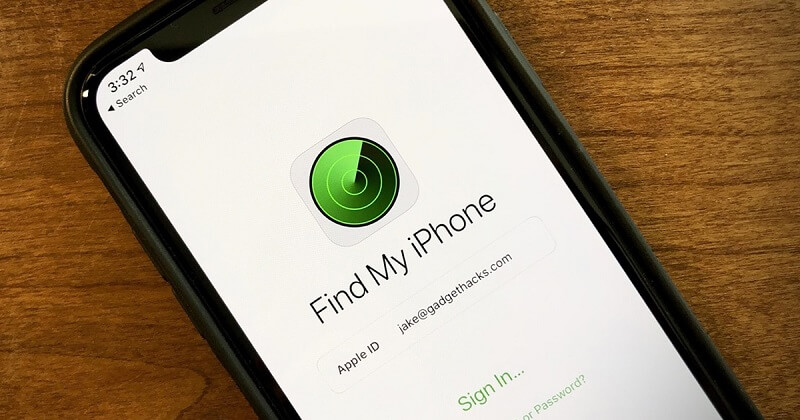
Jak ominąć hasło iPhone'a bez komputera przez iCloud?
Ilekroć nie posiadasz żadnego urządzenia z systemem iOS, rzeczywiście będziesz mógł odblokuj iPhone'a poprzez korzystanie z iCloud. Ta procedura jest prawie identyczna z opisaną wcześniej.
- Na prawie każdym telefonie z Androidem przejdź do witryny https://icloud.com/find.
- Zostaniesz przekierowany na stronę logowania iCloud. Wprowadź Apple ID oraz hasło, aby uzyskać dostęp do swojego profilu iCloud.
- Te kropki na interfejsie odzwierciedlają urządzenia połączone z profilem iCloud. Wybierz na „I ” symbol na Twoim wyłączonym telefonie.
- A stamtąd wybierz 'Wymaż iPhone'a ', aby usunąć wszystkie dane urządzenia, w tym hasło ekranowe.

Ludzie również czytająJak odblokować wyłączonego iPada bez iTunes [Przewodnik 2024]ROZWIĄZANE: Jak odblokować iPhone'a 12 bez hasła
Część #3: Wniosek
Zbliżając się do tej instrukcji, możesz dodatkowo zdobyć wiedzę na temat omijania hasła iPhone'a bez komputera. Z przedstawionych opcji należy wybrać podejście, które również najlepiej odpowiada Twoim potrzebom. Zazwyczaj te rozwiązania problemów prawdopodobnie prowadzą do utraty informacji, ponieważ hasło musi zostać usunięte z telefonu.
Z drugiej strony iOS Unlocker to szybsze, lepsze i bezpieczniejsze rozwiązanie, które zawsze odblokowuje iPhone'a bez awarii systemu. To naprawdę idealna alternatywa, jeśli wolisz nie korzystać z ręcznego rozwiązania.
Napisane przez Rosie
Ostatnia aktualizacja: 2022-06-06